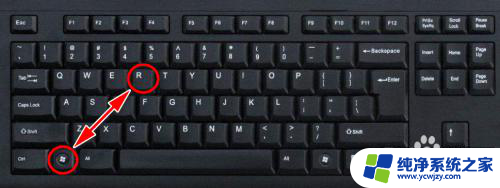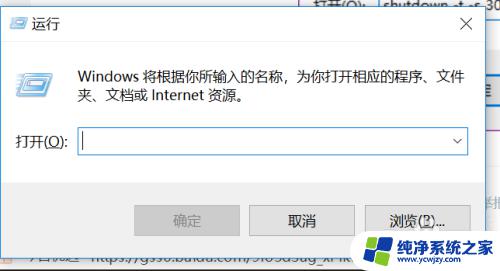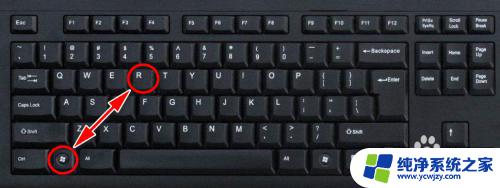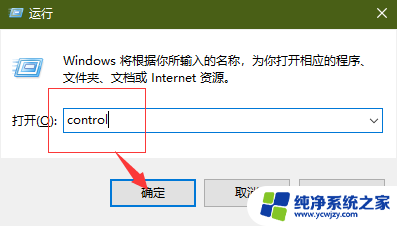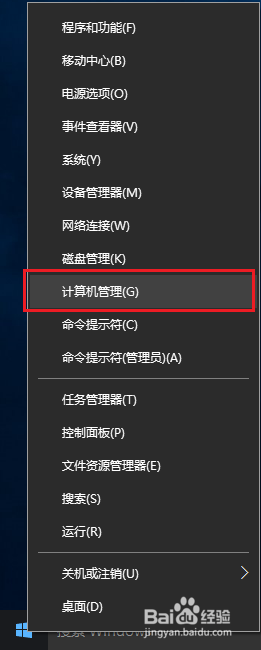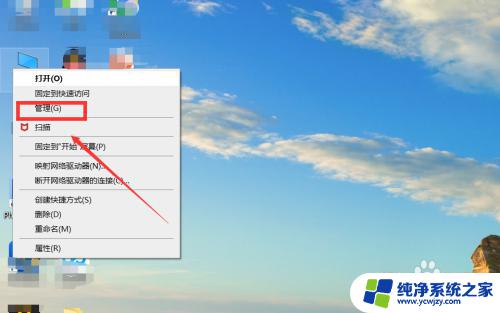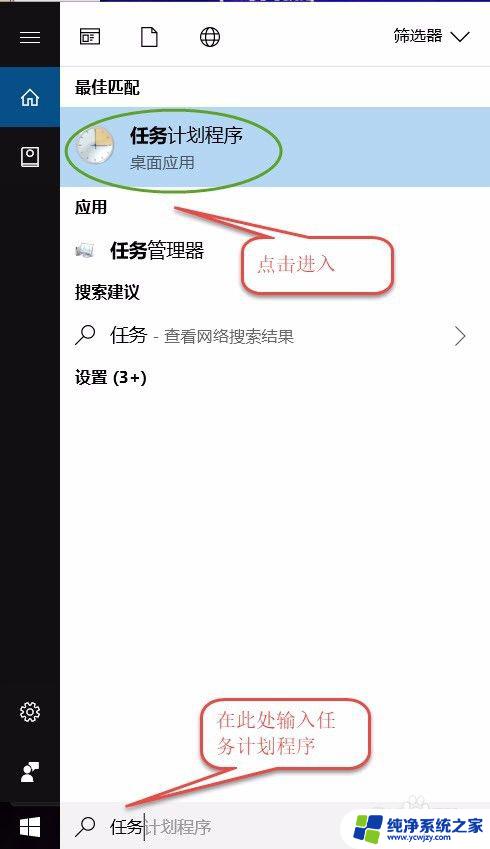怎么给win10设置自动关机 win10如何设置电脑自动关机
更新时间:2024-03-14 16:56:42作者:jiang
在日常使用电脑的过程中,我们常常会碰到需要离开一段时间却又不想让电脑一直开着的情况,那么怎么给win10设置自动关机呢?win10系统提供了一种非常便捷的方法来实现电脑自动关机的设置。只需要通过简单的设置,我们就能让电脑在特定时间自动关机,省去了人工操作的麻烦。接下来我们将介绍win10如何设置电脑自动关机的详细步骤,让您轻松掌握这一技巧。
具体方法:
1.点击应用图标
打开电脑搜索,点击上方的应用图标。
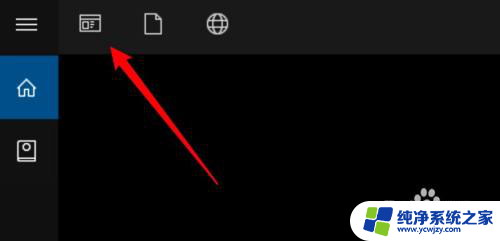
2.点击打开运行
点击打开应用列表上的运行选项。
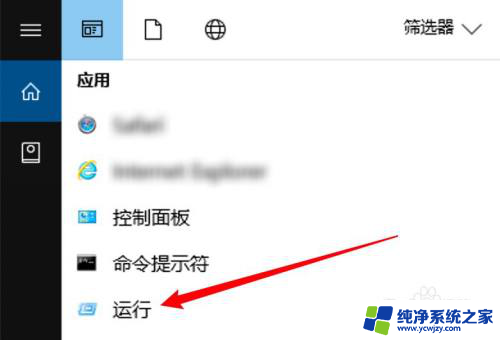
3.输入命令并执行
输入命令at 21:00 Shutdown -s,按回车执行。就可在设定的时间21:00自动关机了。
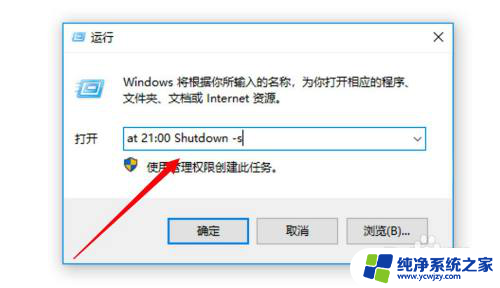
以上就是如何为Win10设置自动关机的全部内容,如果遇到这种情况,你可以根据以上操作来解决,非常简单快速,一步到位。